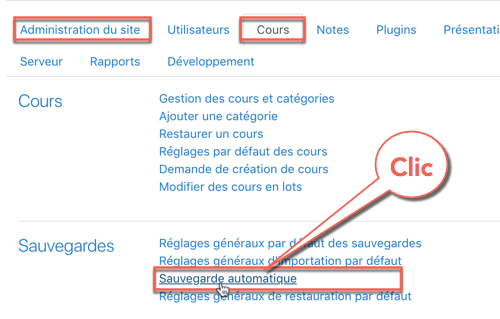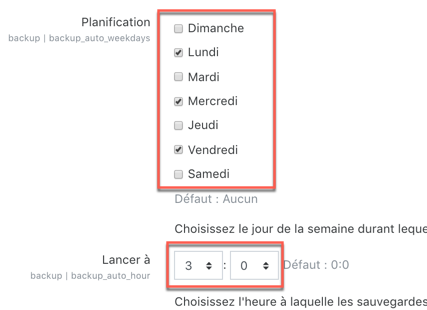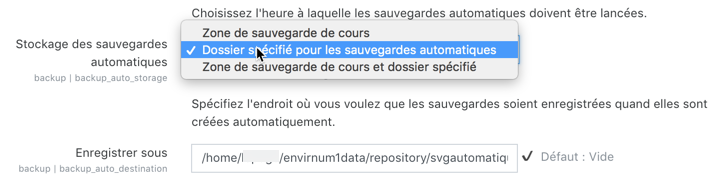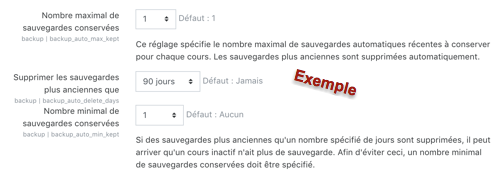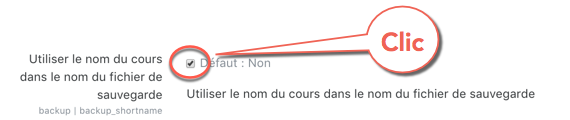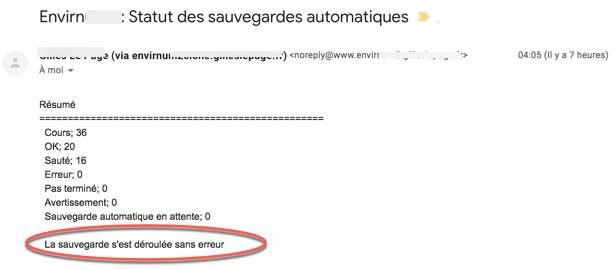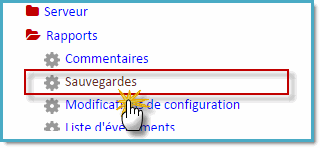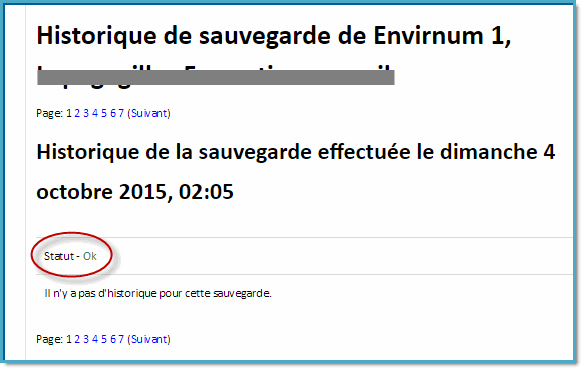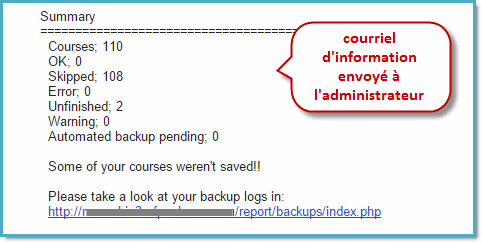Sauvegarde automatique de cours
Un administrateur du site peut configurer un calendrier pour les sauvegardes de cours automatisés dans Administration > Administration du site > Cours > Sauvegardes > Sauvegarde automatique.
Les sauvegardes de cours automatisées exécutent les mêmes fonctions que les sauvegardes de cours individuelles. La bonne idée est de planifier les sauvegardes automatiques lorsque votre serveur est en général peu occupé (au milieu de la nuit par exemple). L'exécution de l'outil de sauvegarde sur tous les cours peut provoquer une utilisation intensive du processeur, il vaut mieux éviter de le faire quand de nombreux utilisateurs de la plateforme sont en ligne. Il est conseillé de placer une annonce sur la première page du site pour alerter les utilisateurs sur les heures de sauvegarde pendant lesquelles ils pourront constater une baisse des performances.
Afin de faire des sauvegardes planifiées, le cron doit être configuré pour s'exécuter périodiquement. Voir les instructions pour le cron.
Définition d'un plan de sauvegarde de cours automatisé
- Allez dans Administration > Administration du site > Cours > Sauvegardes > Sauvegarde automatique.
- Activez la fonction de Sauvegarde automatique.
- Sélectionnez les jours de la semaine où vous souhaitez exécuter la sauvegarde automatique.
- Définissez l'heure de lancement du processus de sauvegarde. Pour la plupart des serveurs, tôt le matin sera le meilleur moment. Gardez à l'esprit le fuseau horaire utilisé par votre serveur.
- Stockage des sauvegardes automatiques : Si vous choisissez "Zone de sauvegarde des cours", les fichiers zip de sauvegarde seront enregistrés dans le dossier de sauvegarde de chaque dossier de fichiers de cours. Sur un serveur Linux, le chemin peut ressembler à : /home/(your user or domain)/public_html/archive/ ou s'il se trouve sous les dossiers accessibles au public: /home/(your user or domain)/archive/ - Si le chemin n'est pas reconnu un X rouge est affiché après la sauvegarde, sinon une coche verte est affichée. Si vous choisissez "Dossier spécifié pour les sauvegardes automatiques", vous devrez définir un chemin de sauvegarde sur un autre disque que celui sur lequel Moodle est installé ou dans un répertoire spécifique. Cela évite de perdre les sauvegardes si votre site Moodle tombe en panne (ce qui est rare) ou si le disque sur lequel Moodle est installé tombe en panne. (voir plus bas "Solution de sauvegarde automatique dans une instance de dépôt")
- Pour économiser de l'espace disque, vous pouvez choisir de supprimer les sauvegardes antérieures à un nombre de jours spécifié. Si c'est le cas, vous devez également spécifier un nombre minimum de sauvegardes à conserver.
- Cochez l'option "Utiliser le nom du cours dans le nom du fichier de sauvegarde". Cela permet de retrouver plus facilement la sauvegarde d'un cours parmi un grand nombre de fichiers de sauvegarde
- Définissez toutes les autres options comme vous le souhaitez. Celles qui sont proposées par défaut sont appropriées à la plupart des situations.
- Cliquez sur le bouton "Enregistrer les modifications".
Tutoriel
Étape 1
Étape 2
Étape 3 et 4
Étape 5
Étape 6
Étape 7
Étape 8
Étape 9
Après la configuration des sauvegardes, au moment que vous avez défini, Moodle crée automatiquement des archives de tous les cours sur le serveur. Une fois la sauvegarde terminée, Moodle vous envoie un courriel décrivant l'état de la sauvegarde.
Statut de sauvegarde
- OK - La sauvegarde du cours s'est terminée avec succès.
- Sauté - Le cours a été ignoré (non sauvegardé) car le cours n'était pas disponible pour les étudiants et n'avait pas été modifié au cours des 31 derniers jours. Ce n'est pas une erreur, mais une fonctionnalité conçue pour économiser du temps de traitement.
- Erreur - Il y a eu des erreurs dans le processus de sauvegarde du cours, donc une sauvegarde n'a pas été achevée. Pour plus de détails sur l'erreur, vérifiez le journal de sauvegarde du cours concerné en cliquant sur l'icône Afficher les historiques en regard du nom du cours et/ou sauvegardez le cours manuellement avec le débogage activé.
- Pas terminé - La sauvegarde n'était pas terminée. Cela peut être dû au fait que le travail d'exécution des sauvegardes a manqué de temps ou de ressources : par exemple, le Cron en cours d'exécution des sauvegardes s'est écoulé avant que la sauvegarde de tous les cours ne soit terminée. Les tâches inachevées seront terminées lors des prochaines sauvegardes planifiées.
Sauvegardes : rapports
Un journal d'exécution des sauvegardes automatiques des cours est accessible dans Administration> Administration du site> Rapports> Sauvegardes. Il affiche une liste de toutes les sauvegardes de cours réalisées, le temps qui a été nécessaire pour les créer, leur statut (voir ci-dessous), et la prochaine sauvegarde automatique prévue.
En cliquant sur l'icône «Voir les historiques» à côté du nom du cours (capture d'écran ci-dessous) un journal de sauvegarde détaillé sera affiché pour chaque cours, y compris la date, l'heure et la minute de chaque étape de la sauvegarde. Ce journal est utile pour identifier les erreurs de sauvegarde.
État de la sauvegarde
- OK - La sauvegarde de cours a été complété avec succès.
- Sauté - Le cours a été ignoré (non sauvegardé) parce que le cours est disponible pour les étudiants et n'a pas été modifié dans les 31 derniers jours. Cela n'est pas une erreur, cela a été conçu pour éviter de perdre du temps en sauvegardes inutiles.
- Pas terminé - La sauvegarde n'a pas été terminée. Cela peut se produire parce que le travail de sauvegarde à réaliser n'a pas eu assez de temps ou de ressources (par exemple, l'exécution des sauvegardes cron a manqué de temps avant de terminer tous les cours en attente). Les sauvegardes inachevées devraient être terminées quand les prochaines sauvegardes planifiées seront réalisées.
- Erreur - Il y a eu des erreurs dans le processus de sauvegarde pour ce cours, donc une sauvegarde n'a pas été achevée. Pour des détails supplémentaires sur l'erreur, il faut vérifier le journal de sauvegarde pour le cours concernés (cliquez sur l'icône «Voir les historiques» à côté du nom du cours) ou remonter le cours manuellement avec le débogage activé pour voir si ce message d'erreur est affiché.
Sauvegardes de cours, ou sauvegardes du site ?
- Les sauvegardes de cours automatisées sont coûteuses en termes de temps et de l'utilisation du processeur.
- Pendant le temps nécessaire aux sauvegardes, le site est ralenti, il n'est pas en fonctionnement optimum.
- Les sauvegardes de cours automatiques sont utiles pour obtenir des copies "fraîches" des cours, pour les ré-utiliser ou les distribuer individuellement.
- Les sauvegardes de cours automatiques ne devraient jamais être utilisés comme un système de sauvegarde primaire (à moins que votre hébergement ne permette pas des sauvegarder votre site en entier).